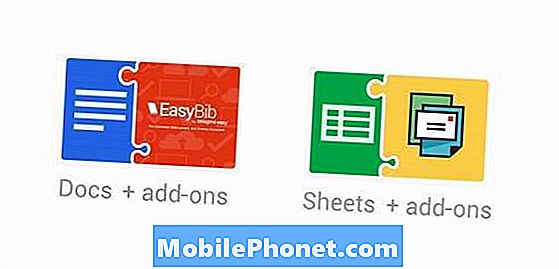Innehåll
"Hjälp, jag ringer inte, men min iPhone fortsätter att visa röstbrevlåda!" Det här är ett vanligt klagomål som vi hör i Verizon, AT & T och Apple Store från kunder som är frustrerade på saknade samtal eftersom iPhone inte ringer och sedan plötsligt ser de att de har röstbrevlåda.
Användare tycker ofta att detta är ett stort problem med deras iPhone och slutar att spendera tid på att gå till en butik för hjälp och sedan vänta på att någon ska titta på problemet.
Många gånger finns det en snabbkorrigering för en iPhone som inte ringer men visar röstmeddelanden. Det finns alltid en chans att det finns något som är fel på hur telefonen ansluter till nätverket, men innan du slipper tid att köra till en butik bör du prova den här enkla lösningen som kan lösa problemet om några sekunder.

Det här är vad du ska göra om din iPhone inte ringer, men går rätt t0 röstbrevlåda.
När det händer är det inte troligt att något är fel med din iPhone. Istället är det inte troligt att Stör inte troligt, sänder alla samtal till röstbrevlåda såvida inte den som ringer ringer tillbaka inom tre minuter. Det är därför du får några samtal, men de flesta visas som en röstbrevlåda utan ring eller meddelande på din iPhone.
Detta händer när du av misstag slår på Stör ej på din iPhone. Introducerad med iOS 7, det är en häftfunktion på iPhone och en del av iOS 11 och iOS 12.
Det är lätt att oavsiktligt stänga av Stör ej när du ändrar inställningarna. Det finns ett alternativ att göra detta i Control Center, halv skärmen med inställningar och kontroller som du kan använda genom att svepa upp från telefonens nedre kant på de flesta modeller eller ner från det övre högra hörnet på iPhone X.
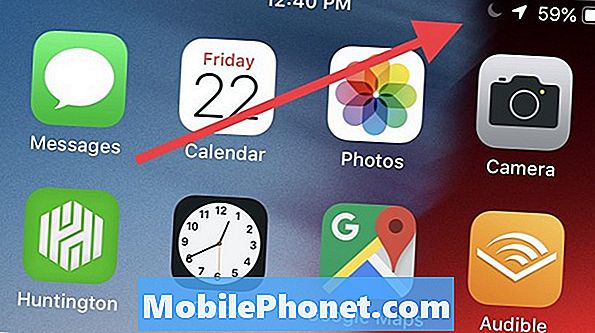
Om du ser en måne, är du iPhone i läge Stör ej.
Så här ser du om Stör ej är anledningen till att din iPhone inte ringer hela tiden. Titta längst upp till höger på en skärm och se om det finns en liten halvmåne nära klockan. Om du ser detta, Stör ej på.
Du måste stänga av det om du vill att ringer ska komma igenom. Det snabbaste sättet att göra detta är att svep upp från undersidan av iPhone för att avslöja Control Center. Du kan se hur detta ser ut nedan. Om du är på startskärmen kan du göra det snabbt, om du befinner dig i vissa appar kan du behöva svepa upp och sedan dra upp en liten skärmflik som visas.

Öppna Control Center och tryck på månen för att stänga av Stör ej så att telefonen ringer.
Du får se en mängd olika alternativ som bilden ovan. Det finns en måneikon på höger sida av skärmen. Om det här är på en vit bakgrund Stör ej på. Tryck på månens ikon för att stänga av Stör ej av på iPhone. Detta kommer att ändra bakgrundsfärgen till grå och månen försvinner från området vid klockan.
Du borde nu kunna få telefonsamtal hela tiden. Om detta inte löser problemet måste du gå till en butik eller ringa kundsupport för hjälp. Du borde också gå till Inställningar -> Stör ej och se till att det inte finns något schema som aktiverar det när du inte vill ha det på. Du kan använda den här sidan för att anpassa hur stör inte fungerar och ställa in det för att fungera för dig.
Lär dig hur du använder Stör inte på iPhone för att styra när telefonen ringer och när du kan tänka eller koppla av utan avbrott.
IOS 12 vs IOS 11: Vad är nytt i IOS 12.2